لقد أصبح الفيسبوك دائرة كاملة خلال العقد الماضي. تواصل الشركة تقديم ميزات ووظائف جديدة، مما يجعلها متجرًا شاملاً للمستخدمين العاديين والشركات وحتى القائمين بالبث المباشر. إحدى هذه الميزات، Facebook Live، يستخدمها الأشخاص في جميع أنحاء العالم لأسباب مختلفة. إذا كان لديك جهاز Facebook mobil آخر تستخدم متصفح الويب على جهاز الكمبيوتر، فيمكنك البث المباشر ومشاركة محتوى الفيديو مع عائلتك وأصدقائك.

ستعلمك هذه المقالة كيفية البث المباشر على فيسبوك، وسنعلمك بعض النصائح المفيدة على طول الطريق.
كيفية البث المباشر على الفيسبوك
كما ذكرنا سابقًا، هناك عدة طرق للبث المباشر على فيسبوك. سنغطي كل منصة في هذا القسم.
كيفية البث المباشر على فيسبوك – تطبيق الهاتف المحمول
ولحسن الحظ، فإن إصداري iOS وAndroid من تطبيق Facebook متشابهان إلى حد كبير. إذا كنت تستخدم جهازًا محمولاً لبدء البث المباشر، فاتبع الخطوات التالية:
- افتح فيسبوك على الشاشة الرئيسية، ثم اضغط على يعيش.
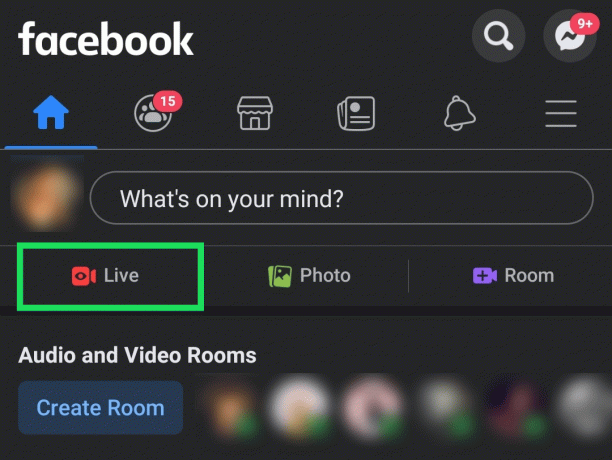
- إذا كانت هذه هي المرة الأولى التي تحاول فيها إجراء بث مباشر على هذا الجهاز، فسوف يطلب فيسبوك بعض الأذونات للوصول إلى الكاميرا والصوت وما إلى ذلك. امنح هذه الأذونات للمضي قدمًا. ملحوظة: ستختلف هذه الخيارات بناءً على نظام التشغيل لديك.
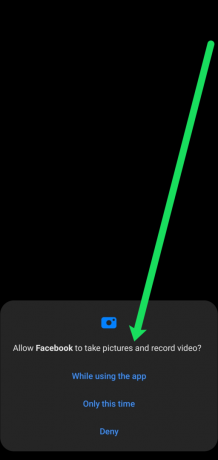
- إذا كنت مستعدًا لبدء البث، فاضغط على اذهب للبث المباشر في الجزء السفلي من الشاشة.
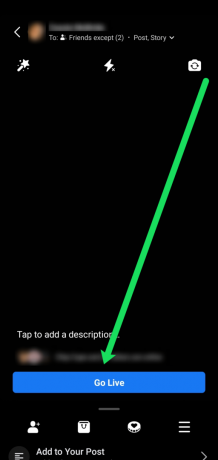
يعد البث المباشر على Facebook أمرًا سريعًا وسهلاً حقًا. ولكن هناك الكثير من الخيارات لتخصيص الفيديو المباشر الخاص بك أيضًا. دعونا نراجعها:
- إدارة الخصوصية – في الجزء العلوي من الشاشة، يمكنك إدارة من يمكنه رؤية البث المباشر الخاص بك. إذا كان هناك بعض الأصدقاء أو أفراد العائلة الذين ترغب في استبعادهم، فيمكنك القيام بذلك عن طريق النقر إلى: [رمز الأشخاص].
- إضافة عوامل التصفية – في الزاوية اليسرى العليا سترى العصا السحرية. اضغط عليه لإضافة المرشحات. تجعل المرشحات البث المباشر الخاص بك أكثر متعة وجاذبية.
- تشغيل الأضواء - في المنتصف في الأعلى يوجد رمز صاعقة البرق. يوفر هذا الرمز الإضاءة إذا كانت الإضاءة ضعيفة.
- اقلب الكاميرا - تحتوي الزاوية العلوية اليمنى على أيقونة الوجه الخاصة بالكاميرا. استخدم هذا للتبديل بين الكاميرا الخلفية وكاميرا الصور الشخصية على هاتفك.
- اضف اصدقاء - تحت ال اذهب للبث المباشر سترى أيقونة الشخص مع علامة "+" بجانبه. انقر هنا لدعوة الأصدقاء للانضمام إلى البث المباشر على حساباتهم على Facebook.
- بيع الاشياء الخاصة بك – في الأسفل أيضاً الأيقونة الثانية من اليسار ستظهر لك حقيبة التسوق. إذا كنت تستضيف حفلة تسوق افتراضية، يمكنك إدراج منتجاتك هنا. ملحوظة: سوف تحتاج إلى نشرها على صفحتك قبل أن تصبح هذه الميزة متاحة.
- استضافة حملة لجمع التبرعات – الأيقونة الثالثة في أسفل الشاشة تمكنك من إضافة صدقة. يعد هذا مثاليًا لفاعلي الخير الذين يرغبون في عقد حملات جمع التبرعات الافتراضية.
-
المزيد من الإعدادات - وأخيرا، سوف تشاهد أكثر أيقونة (ثلاثة خطوط أفقية). انقر هنا لإضافة الأوصاف والعلامات، أو تسجيل الوصول إلى مكان ما، أو دعوة الأصدقاء.
الآن بعد أن قمنا بتغطية إصدار تطبيق Facebook Live، دعنا ننتقل إلى المتصفح.
كيفية البث المباشر على الفيسبوك – متصفح الويب
إذا كنت تفضل استخدام سطح المكتب للبث المباشر، فأنت محظوظ. على غرار التعليمات المذكورة أعلاه، يعد البث المباشر على Facebook أمرًا بسيطًا جدًا على متصفح الويب. إليك الطريقة:
- زيارة موقع الفيسبوك وتسجيل الدخول. من الصفحة الرئيسية اضغط فيديو مباشر.

- إذا كنت تريد البث المباشر الآن، فتحقق من القائمة الموجودة على اليمين للتأكد من بث الفيديو المباشر في المكان الصحيح. ثم اضغط قم بإعداد الفيديو المباشر.

- في هذه الصفحة، يمكنك اختيار استخدام كاميرا الويب الخاصة بك أو يمكنك تحميل بث مباشر من منصة أخرى (Discord، Twitch، YouTube، وما إلى ذلك). انقر كاميرا ويب للذهاب لايف على الفيسبوك. أو قم بنسخ ملفك مفتاح الدفق لبدء البث المباشر على منصة أخرى والبث على فيسبوك.

- إذا اخترت كاميرا ويب الخيار، سيحتاج متصفح الويب إلى إذن للوصول إلى الكاميرا والميكروفون. مقبض يسمح.

- مقبض اذهب للبث المباشر عندما تكون مستعدًا لبدء البث.
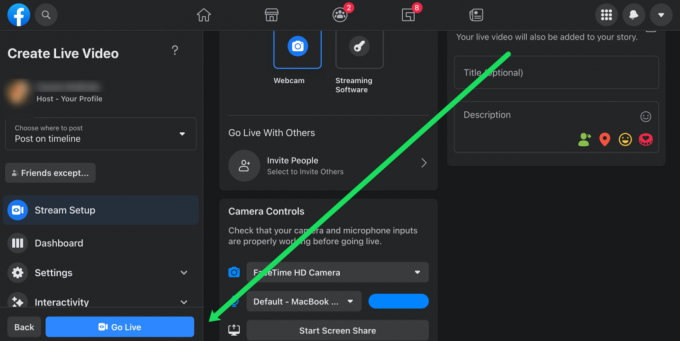
- عند الانتهاء من التسجيل، اضغط على خيار إنهاء البث المباشر.
ملحوظة: إذا كنت تخطط للبث إلى فيسبوك من منصة أخرى، فستحتاج إلى لصق ملف مفتاح الدفق في واجهة هذا النظام الأساسي للبدء.
يمكنك أيضًا إعداد حدث مباشر. هذا هو الحل الأمثل لأي شخص يريد زيادة عدد المشاهدين في قائمة أصدقائه إلى الحد الأقصى أو استضافة حفلة من نوع ما. جدولة حدث مباشر أمر بسيط. كل ما عليك فعله هو استخدام القائمة الموجودة على اليسار لتحديد التاريخ والوقت وصورة الغلاف والتعليق وما إلى ذلك. ثم قم بدعوة الأعضاء. يمكن للمستخدمين الآخرين الرد على الدعوة أو إعلامك بأنهم لن يقوموا بذلك عند إرسال الدعوة.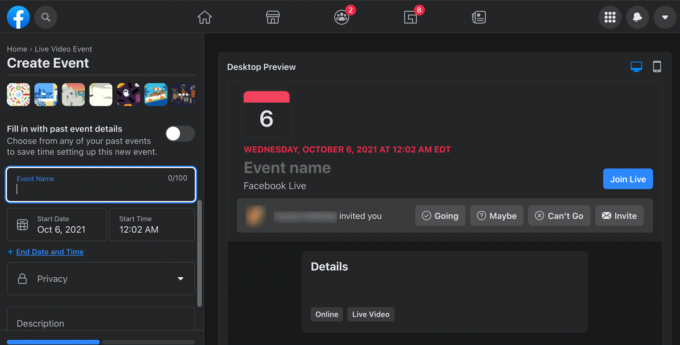
ستتلقى تذكيرات وتحديثات تسبق الحدث المباشر الخاص بك.
أسئلة مكررة
هناك الكثير من الميزات الرائعة التي يمكنك التعرف عليها من خلال Facebook Live. استمر في القراءة بينما نجيب على بعض الأسئلة الأكثر شيوعًا.
هل يمكنني البث المباشر للمحتوى المسجل مسبقًا؟
على الرغم من أن فيسبوك لديه سياسات ضد بث المحتوى المسجل مسبقًا، إلا أن الشركة تقدم استثناءات إذا تم تصنيف المحتوى بشكل صحيح على أنه "مسجل مسبقًا".
كيف يمكنني تنزيل فيديو Facebook Live الخاص بي؟
إذا قمت بنشر مقطع فيديو مباشر على Facebook، فيمكنك تنزيله على جهاز الكمبيوتر أو الهاتف الخاص بك للاحتفاظ به إلى الأبد. كل ما عليك فعله هو الانتقال إلى المخطط الزمني الخاص بك، وفتح الفيديو في وضع ملء الشاشة، والنقر على أيقونة النقاط الثلاث في الزاوية اليمنى العليا. ثم اضغط على تحميل الفيديو.
سيتم تنزيل الفيديو على جهازك حيث يمكنك مشاهدته أو إعادة نشره إذا كنت ترغب في ذلك.
كيف يمكنني تعزيز الفيديو المباشر على Facebook؟
هناك الكثير من الأشياء التي يمكنك القيام بها للتأكد من وصول البث المباشر على Facebook إلى أكبر عدد ممكن من الأشخاص. أولاً، تأكد من أن مدة الفيديو المباشر على Facebook تزيد عن 3 دقائق. يعطي Facebook الأولوية لمقاطع الفيديو الخاصة به من حيث الطول، لذلك لن يطفو مقطع الفيديو الذي يقل طوله عن ثلاث دقائق إلى أعلى القائمة.
بعد ذلك، قم بجدولة بثك المباشر خلال الوقت الذي يناسب جمهورك المستهدف أو استخدم ميزة الدعوة التي ذكرناها أعلاه لجذب المزيد من المستخدمين.
هناك خدعة أخرى لتعزيز مشاهداتك وهي استخدام علامات التصنيف والتعليقات التوضيحية الجذابة. على سبيل المثال، إذا كان هدفك هو بيع منتجاتك، فإن تقديم هدية مجانية في التسميات التوضيحية قد يجذب المزيد من المستخدمين.
وأخيرًا، يمكن أن تساعد إضافة المزيد من الأصدقاء إلى البث المباشر في تعزيز المشاهدين. إذا كنت ترغب في مشاركة ذكريات رائعة مع أصدقائك، فهذا هو بالتأكيد الطريق المناسب لك.
كيف يمكنني إضافة التسميات التوضيحية التي تم إنشاؤها تلقائيًا إلى فيديو Facebook Live الخاص بي؟
تُعد التسميات التوضيحية المغلقة طريقة رائعة للوصول إلى المزيد من المشاهدين. وبينما يحتاج بعض مستخدمي فيسبوك إلى التسميات التوضيحية لمشاهدة المحتوى، يفضل البعض الآخر مشاهدته في صمت. إذا كنت تستخدم متصفح ويب، فكل ما عليك فعله هو النقر إعدادات وانقر فوق مشاهد. قم بتبديل المفتاح بجوار قم بتشغيل التسميات التوضيحية التي تم إنشاؤها تلقائيًا حتى يتحول إلى اللون الأزرق. الآن، لديك التسميات التوضيحية.




